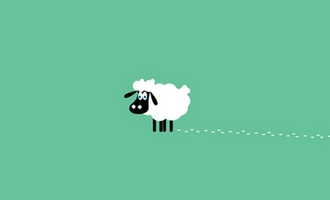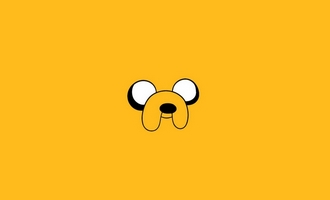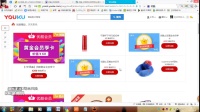如何从百度地图截图配图,仅供参考
手机APP截图方法1. 打开百度地图APP:确保手机上已经安装了百度地图APP,并打开它1。
2. 定位或搜索目标位置:在搜索框中输入目标位置的名称或关键词,点击搜索按钮。地图会自动定位到该位置1。
3. 标记位置(可选):如果需要标记特定位置,可以点击地图上的“标记”按钮,输入标记的名称和描述,然后保存1。
4. 截屏操作:不同手机的截屏方式可能不同,常见的截屏方式包括同时按下电源键和音量减小键、下拉通知栏点击截屏按钮等1。
5. 保存和编辑:截屏后,图片会自动保存到手机相册中。如果需要,可以使用图片编辑工具对截屏图片进行进一步处理,如裁剪、添加文字等1。
电脑网页版截图方法
1. 打开百度地图网页版:在浏览器中输入百度地图的网址,进入百度地图网页版。
2. 定位或搜索目标位置:在搜索框中输入目标位置的名称或关键词,点击搜索按钮,地图会自动定位到该位置。
3. 使用截图工具:在百度地图网页版的右上角工具栏中,找到并点击“截图”按钮3。
4. 选择截图区域:鼠标指针会变成十字形,表示已进入截图模式。在地图上拖动鼠标,选择需要截取的区域3。
5. 保存截图:点击“完成”按钮后,会在新窗口中显示截图预览。如果满意,点击“另存为”按钮,选择保存位置和文件名,将截图保存到本地电脑3。
通过以上步骤,您可以轻松地在百度地图上进行截图操作,无论是为了工作、学习还是其他需求,都能满足您对地图信息保存和分享的需要。